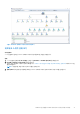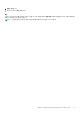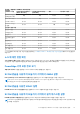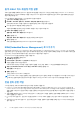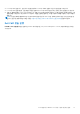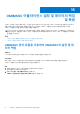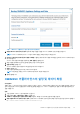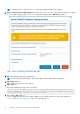Users Guide
Table Of Contents
- Dell EMC OpenManage Integration 버전 7.3 with Microsoft System Center (OMIMSSC) for SCOM(System Center Operations Manager) 사용자 가이드
- 목차
- SCOM(System Center Operations Manager)용 Dell EMC OMIMSSC(OpenManage Integration with Microsoft System Center) 정보
- OMIMSSC 라이선스 구매 및 관리
- OMIMSSC 어플라이언스의 포트 정보 및 통신 매트릭스
- Support Matrix
- SCOM용 OMIMSSC 어플라이언스 배포 및 구성
- SCOM용 OMIMSSC 어플라이언스를 사용하여 SCOM 관리 그룹 등록
- Windows 자격 증명 프로필 생성
- SCOM용 OMIMSSC를 사용하여 SCOM 관리 그룹 및 Dell EMC 알림 릴레이 서버 등록
- 등록 설정 변경
- Dell EMC 알림 릴레이 서버 구성 및 온보딩
- 알림 릴레이 서버 시스템 요구 사항
- 모니터링되는 디바이스 수를 확장하기 위해 알림 릴레이 서버를 설정하기 위한 사전 요구 사항
- SCOM 콘솔에서 알림 릴레이 서버 검색
- OMIMSSC 관리 포털에서 Dell EMC 알림 릴레이 서버 설치 프로그램 다운로드 및 설치
- Dell EMC 알림 릴레이 서버 설치 프로그램에서 수행한 구성 변경
- Dell EMC 알림 릴레이 서버 모니터링 보기
- SCOM용 OMIMSSC 어플라이언스와 알림 릴레이 서버 동기화
- Dell EMC 알림 릴레이 서버 설치 프로그램 설치 오류 복구
- Dell EMC 알림 릴레이 서버 설치 프로그램 제거
- OMIMSSC 관리 포털에서 수행할 수 있는 기타 작업
- SCOM 콘솔에서 OMIMSSC 관리
- 라이선스가 필요한 OMIMSSC 모니터링 기능을 사용한 PowerEdge 서버 검색 및 모니터링
- 라이선스가 필요한 PowerEdge 서버 및 랙 워크스테이션용 OMIMSSC 모니터링 기능 소개
- WS-Man 또는 호스트 운영 체제를 사용한 iDRAC 액세스를 사용하여 PowerEdge 서버 및 워크스테이션 검색 및 분류
- Dell EMC 서버 및 랙 모니터링(라이선스 필요)를 사용한 PowerEdge 서버 검색 사전 요구 사항
- OMIMSSC를 통해 iDRAC WS-Man을 사용하여 PowerEdge 서버 검색
- SCOM 콘솔을 사용한 PowerEdge 서버 검색
- WS-Man을 사용한 개체 검색
- iDRAC 및 SCOM 콘솔에서 알림 설정 구성
- SCOM 콘솔에서 PowerEdge 서버 및 랙 워크스테이션 모니터링
- iSM-WMI를 사용하여 PowerEdge 서버 검색 및 관리
- OMIMSSC를 사용한 Dell EMC 섀시 검색 및 모니터링
- OMIMSSC를 사용한 Dell EMC 네트워크 스위치 검색 및 모니터링
- OMIMSSC 어플라이언스를 사용하여 Dell EMC 디바이스 관리
- SCOM 콘솔에서 OMIMSSC 모니터링 기능에 대한 작업 실행
- OMIMSSC 어플라이언스 설정 및 데이터의 백업 및 복원
- SCOM용 OMIMSSC 어플라이언스 업그레이드
- OMIMSSC에 등록된 SCOM 관리 그룹 등록 취소
- OMIMSSC VM 제거
- 문제 해결
- 참조 항목
- OMIMSSC에서 지원하는 모니터링 기능
- 기능 관리 대시보드를 사용한 OMIMSSC 모니터링 기능 구성
- 검색된 디바이스의 심각도 수준
- SCOM 콘솔에서 작업 실행
- 속성을 재정의하여 디바이스 검색 프로세스 맞춤 지정
- OMIMSSC의 PowerEdge 서버 라이선스 모니터링의 주요 기능
- OMIMSSC에서 모니터링하는 서버 및 랙 워크스테이션의 하드웨어 구성 요소
- OMIMSSC에서 모니터링하는 섀시 하드웨어 구성 요소
- OMIMSSC에서 모니터링하는 네트워크 스위치의 하드웨어 구성 요소
- OMIMSSC 모니터링 기능에서 제공하는 옵션 보기
- OMIMSSC 장치 모니터
- OMIMSSC의 다양한 모니터링 기능에서 사용되는 이벤트 규칙
- 추가 리소스
- Dell EMC 지원 사이트에서 지원 콘텐츠 액세스
- Dell Technologies에 문의하기
- 용어집
- 추가 항목
원격 iDRAC 하드 재설정 작업 실행
서버의 운영 체제를 종료하지 않고 iDRAC을 원격으로 재설정할 수 있습니다. 이 작업은 WMI를 사용한 iSM(iDRAC Service Manager)
을 통해 검색된 PowerEdge 서버에서만 사용할 수 있습니다. iDRAC을 원격으로 재설정하려면 먼저 호스트 운영 체제에 관리 권한이
있는지 확인해야 합니다.
iDRAC을 원격으로 재설정하려면 SCOM 콘솔에서 다음을 수행합니다.
1. 왼쪽 창에서 모니터링을 클릭합니다.
2. Dell EMC > Dell EMC 상태 보기 > Dell EMC 서버(iSM) 상태 보기를 클릭합니다.
상태 정보가 표시되고 WMI를 사용하여 iSM을 통해 검색된 서버가 작업 창에 나열됩니다.
3. iDRAC을 원격으로 재설정할 서버를 선택합니다.
오른쪽 창의 작업 섹션에서 선택한 서버에서 수행할 수 있는 작업이 표시됩니다.
4. iDRAC 하드 재설정을 클릭합니다.
실행 작업 - iDRAC 하드 재설정 창이 표시됩니다.
5. 실행을 클릭합니다.
작업 상태 - iDRAC 하드 재설정 창이 재설정 상태와 함께 표시됩니다.
6. 닫기를 클릭합니다.
서버 운영 체제를 종료하지 않고도 iDRAC이 성공적으로 재설정됩니다.
ESM(Embedded Server Management) 로그 지우기
하드웨어 로그라고도 하는 Server Administrator 로그 ESM(Embedded Server Management)은 ECC(Error-Correcting Code), 시스템 재
설정 및 부팅, 감지기 임계값 변경 사항과 같이 하드웨어에서 생성된 모든 시스템 이벤트의 목록을 유지합니다. 하드웨어 오류가 발생
한 경우 또는 시스템이 제대로 작동하지 않는 경우에 이 로그를 참조할 수 있습니다.
ESM 로그 지우기 작업을 실행하려면 다음을 수행합니다.
1. 왼쪽 창에서 모니터링을 클릭합니다.
2. Dell EMC를 확장합니다.
3. 다이어그램 보기, 상태 보기 또는 알림 보기도 확장합니다.
4. 작업을 실행할 디바이스를 선택합니다.
디바이스에서 사용하는 모니터링 기능을 사용하여 실행할 수 있는 작업 목록이 SCOM 콘솔의 작업 창에 표시됩니다.
5. 작업 창에서Dell EMC Windows Server 작업 > ESM 로그 지우기를 클릭합니다.
작업 실행 창이 표시됩니다.
6. 실행을 클릭합니다.
선택한 디바이스의 ESM 로그가 삭제됩니다.
노트: ESM 로그 지우기 작업을 실행하면 작업 실행 화면에 작업 시작 결과만 표시됩니다. 예를 들어 ESM 로그를 지우지 않은 경
우에도 작업 실행 화면에 성공 결과가 표시될 수 있습니다. 이것은 ESM 로그 지우기 작업 시작이 성공했음을 의미합니다.
전원 관리 관련 작업
OMSA를 사용하는 서버 및 랙 워크스테이션 모니터링 기능에서 지원됩니다.
● Dell EMC PowerEdge 서버 및 랙 워크스테이션의 전원 상태 확인 - 라이선스가 필요 없는 System Center Operations Manager용
Dell EMC Windows Server Agent 기반 및 iDRAC7 또는 iDRAC8 SNMP Management Pack 버전으로 모니터링하는 서버에서만 이 작
업을 실행할 수 있습니다. 전원 상태 확인 작업을 실행하면 IPMI 셸을 사용하여 전원 상태를 확인하고 전원 제어 작업을 관리할 수
있습니다.
● 운영 체제를 종료하지 않고 PowerEdge 서버 전원 끄기 - 강제 전원 끄기 작업을 실행하면 운영 체제를 종료하지 않고 PowerEdge
서버의 전원을 끌 수 있습니다.
● PowerEdge 서버 전원 주기 - 전원 주기 작업을 실행하여 PowerEdge 서버의 전원을 끈 다음 잠시 후에 다시 전원을 켤 수 있습니
다.
● 안전하게 PowerEdge 서버 전원 끄기 - 안전하게 전원 끄기 작업을 실행하여 운영 체제를 종료한 다음 PowerEdge 서버의 전원을
끌 수 있습니다.
66 SCOM 콘솔에서 OMIMSSC 모니터링 기능에 대한 작업 실행